等高线批量赋值
arcgis等高线赋值步骤

arcgis等高线赋值步骤步骤一:数据准备首先,需要准备高程数据,通常以栅格数据的形式存在,可以是DEM (数字高程模型)或DTM(数字地形模型)。
这些数据可以通过遥感影像解译、雷达测绘或测量获得。
确保数据质量和准确性非常重要。
步骤二:创建等高线图层打开ArcGIS软件,在“目录”窗口中右键单击空白处,选择“新建”→“地理处理”→“工具”→“查询”,然后选择“查找地理处理工具”。
在栏中输入“等高线”,然后选择“生成等高线”工具。
点击“确定”以创建新的等高线图层。
步骤三:设置输入和输出在生成等高线工具的对话框中,选择正确的DEM数据作为输入。
选择一个输出位置和文件名,以保存生成的等高线图层。
选择合适的投影系统和坐标单位。
步骤四:设置参数在生成等高线工具的对话框中,可以设置以下参数:1.高程字段:选择DEM数据中包含高程信息的字段。
2.等高线间距:设置等高线线条之间的间距,可以根据实际需要进行调整。
3.距地理边界:设置等高线距离地理边界的距离,以确保等高线覆盖整个地理范围。
4. 存在性:选择“A时绘制”,表示只绘制DEM数据中存在的等高线;选择“B时绘制”表示只绘制DEM数据中不存在的等高线;选择“Both时绘制”表示同时绘制两者。
5.输出多边形:当DEM数据的范围超出边界时,可以选择是否输出多边形。
步骤五:运行工具参数设置完成后,点击“运行”按钮开始生成等高线。
运行时间取决于输入数据的大小和计算机性能。
在进度条达到100%后,等高线数据将被生成。
步骤六:显示等高线生成等高线后,将其添加到ArcMap的图层列表中。
右键单击等高线图层,选择“属性”以打开图层属性对话框。
在“符号”选项卡中,可以设置等高线的颜色、线型、宽度等属性。
点击“确定”以显示生成的等高线。
步骤七:进一步分析和可视化(可选)生成等高线后,可以进行进一步的分析和可视化。
例如,可以使用等高线数据计算坡度、坡向等地形属性。
也可以在等高线上添加标注,以显示每条等高线的高程值。
CAD等高线批量赋值

刚在网上翻到一段VBA代码据说是可以指量赋值,哪位大大看看能否把它转为cad的外挂程序,谢谢Private Sub CmdH_Click()'接受输入步长值和增量Dim dblStart As Double, dblStep As DoubleDim dblStart0 As DoubleOn Error Resume NextdblStart = 0dblStep = 1dblStart = ThisDrawing.Utility.GetReal(vbCrLf + "请输入起始高程值(0): ") If Err.Number = -2145320928 Then Err.CleardblStart0 = dblStartdblStep = ThisDrawing.Utility.GetReal("请输入增量高程值(1): ")If Err.Number = -2145320928 Then Err.ClearDim index As Integerloop1:'接受输入起止点dblStart = dblStart0On Error GoTo ExitLabelDim Pnt1 As Variant, Pnt2 As VariantPnt1 = ThisDrawing.Utility.GetPoint(, "请输入起点:")Pnt2 = ThisDrawing.Utility.GetPoint(Pnt1, "请输入终点:")'选择线段经过的多段线,构成选择集On Error Resume NextDim ssetObj As AcadSelectionSetSet ssetObj = ThisDrawing.SelectionSets("CONTOUR_SSET")If ssetObj Is Nothing ThenSet ssetObj = ThisDrawing.SelectionSets.Add("CONTOUR_SSET")Err.ClearEnd IfDim FilterType(0 To 4) As Integer, FilterData(0 To 4) As VariantFilterType(0) = -4FilterData(0) = "<OR"FilterType(1) = 0FilterData(1) = "LWPolyline"FilterType(2) = 0FilterData(2) = "Polyline"FilterType(3) = 0FilterData(3) = "Line"FilterType(4) = -4FilterData(4) = "OR>"Dim PntList(0 To 5) As DoublePntList(0) = Pnt1(0): PntList(1) = Pnt1(1): PntList(2) = Pnt1(2)PntList(3) = Pnt2(0): PntList(4) = Pnt2(1): PntList(5) = Pnt2(2)ssetObj.ClearssetObj.SelectByPolygon acSelectionSetFence, PntList, FilterType, FilterData'依次为选择集中每条多段线设置高程Dim ent As ObjectDim NP As VariantDim i As IntegerFor Each ent In ssetObjSelect Case TypeName(ent)Case "IAcadLine"'给直线的起止点赋高程NP = ent.StartPointNP(2) = dblStartent.StartPoint = NPNP = ent.EndPointNP(2) = dblStartent.EndPoint = NPCase "IAcadLWPolyline"'给LWPolyline赋高程ent.Elevation = dblStartCase "IAcadPolyline"'给LWPolyline赋高程ent.Elevation = dblStartCase Else'给3DPolyline赋高程ReDim NPS(UBound(ent.Coordinates)) As DoubleNPS = ent.CoordinatesFor i = 2 To UBound(ent.Coordinates) Step 3NPS(i) = dblStartNext ient.Coordinates = NPSEnd Selectent.color = acReddblStart = dblStart + dblStepNext'输出执行结果汇报If Err.Number = 0 ThenThisDrawing.Utility.Prompt "已成功的为等高线设置高程。
CAD设计图纸等高线批量生成高程点
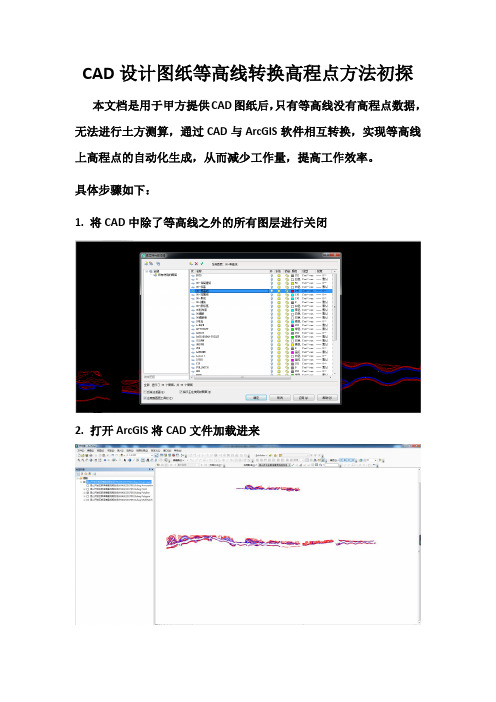
CAD设计图纸等高线转换高程点方法初探本文档是用于甲方提供CAD图纸后,只有等高线没有高程点数据,无法进行土方测算,通过CAD与ArcGIS软件相互转换,实现等高线上高程点的自动化生成,从而减少工作量,提高工作效率。
具体步骤如下:
1.将CAD中除了等高线之外的所有图层进行关闭
2.打开ArcGIS将CAD文件加载进来
3.将等高线导出为SHP格式,然后添加X,Y, Elevation字段,删除其他字
段
4.编辑等高线图层,填写Elevation高程字段,然后保存
5.通过“编辑工具”——“增密”工具进行生成点间距设置,从而
增加生成高程点的密度
6. 然后通过“数据管理工具”——“要素”——“折点转点”工具进行线转点功能,获取高程点
7.然后打开高程点图层,计算X,Y坐标
8.将点图层进行表格输出为dbf格式数据,然后按照dat文件的整理
方式获得高程点文件
9.打开CAD,展高程点即可。
基于Mapgis之快速实现等高线高程赋值及等高线抽稀的方法

基于Mapgis之快速实现等高线高程赋值及等高线抽稀的方法摘要:MAPGIS是一款功能较为强大的地理信息系统软件,也是一个有发展前景的数字化制图软件。
它主要包括图形处理、库管理、空间分析、图像处理、实用服务五个模块组成,用户可根据不同的需要,选择五个模块内的各个子系统。
Mapgis的强大功能为用户节省了大量的时间,极大地提高了工作效率。
关键词:Mapgis等高线高程赋值等高距抽稀方法实现一、前言地形图是地质行业必需的基础资料,是地质野外工作者必不可少的工具之一。
借助地形图可对一个地区的地形、地物、自然地理等情况有初步的了解,甚至能初步分析判断某些地质情况。
地形图还可以帮助选择工作路线,制定工作计划等。
地形图的主要内容是等高线和高程点,每条等高线都有它的高程值,高程数据能反应地形起伏变化程度。
在同一幅地形图上,等高距是相同的。
如果一幅地形图中等高线太密,可改变等高距的办法来抽稀等高线。
本文将介绍利用mapgis的高程自动赋值功能达到快速赋值及利用属性赋参数改变等高距最终实现等高线抽稀的方法。
二、等高线高程自动赋值的实现及方法(一)等高线的生成目前有很多软件可以生成等高线,有些软件是利用高程生成的等高线,这样生成的等高线自动带有高程属性。
但如果是采用光栅图通过mapgis编辑子系统中的交互式矢量化或自动矢量化所得的等高线,则需要进行高程赋值。
Mapgis中高程自动赋值为用户提供了方便。
下面将介绍该种赋值方法。
(二)高程赋值的前期工作1.编辑线属性结构编辑线属性结构可以在mapgis软件的“输入编辑”或“库管理”子系统中操作。
具体步骤如下:(1)“输入编辑”子系统中的执行“线编辑-X参数编辑-编辑线属性结构Z”;“库管理”子系统中的执行“结构-编辑属性结构-编辑线属性结构”。
(2)设置线属性结构参数输入字段名称,按“Enter”键,选择字段类型为“双精度”或“浮点型”,再输入字段长度(用8就可以)及小数位数(用2就可以),全部结束后,光标移至下一行,点击“OK”(见图1)。
cass等高线拉线赋值的步骤

cass等高线拉线赋值的步骤CASS(Cascading Style Sheets)是一种样式表语言,用于描述网页的样式和布局。
在CASS中,可以使用高线拉线(CSS Variables)进行赋值,以便在不同的地方使用相同的值,并且在需要时可以轻松地更改这些值。
以下是CASS中使用高线拉线进行赋值的步骤:1. 创建高线拉线:在CASS中,使用`--`前缀来创建一个新的高线拉线,并为其指定一个名称。
例如,我们可以创建一个名为`primary-color`的高线拉线来保存主色调的值。
```css:root--primary-color: blue;```2. 使用高线拉线:一旦创建了高线拉线,就可以在整个CASS中使用它。
可以通过使用`var(`函数引用高线拉线的值来使用它。
例如,我们可以将高线拉线`primary-color`的值应用于一个元素的背景色。
```css.my-elementbackground-color: var(--primary-color);```3. 更改高线拉线的值:高线拉线的值可以在整个CASS中轻松地更改。
可以通过使用`var(`函数并提供新的值来重新分配这个高线拉线的值。
例如,我们可以通过将`primary-color`的值更改为红色来更改主色调。
```css:root--primary-color: red;```4. 继承高线拉线:高线拉线的值也可以继承。
当一个元素参考另一个元素的高线拉线时,它将继承该高线拉线的值。
这使得可以在整个CASS中定义一组通用的高线拉线,并在需要时进行个性化的更改。
例如,我们可以定义一个`theme`高线拉线,并将其应用于整个页面,然后根据需要更改特定元素的值。
```css:root--theme-color: green;.my-elementcolor: var(--theme-color);``````css.my-special-element--theme-color: purple;```在这个例子中,`.my-element`将继承`--theme-color`的默认值(绿色),而`.my-special-element`将覆盖`--theme-color`的值为紫色。
arcgis等高线赋值步骤

arcgis等高线赋值步骤ArcGIS是一种用于空间数据分析和编制地图的软件工具。
在ArcGIS 中,等高线赋值是一种常见的操作,用于显示地形或地势的不同高度等级。
下面是一些基本的步骤来实现等高线赋值:1.收集高程数据:首先需要获得高程数据,可以通过测量、遥感图像或DEM(数字高程模型)来获取。
DEM是一种数字化地面表面的数据集,通常具有每个像素点的高程值。
2.准备数据:将高程数据准备成可用的格式。
如果数据是遥感图像或多波段栅格数据,需要将其转换为DEM或栅格格式的数据。
3. 创建等高线:使用ArcGIS中的“等高线生成”工具来创建等高线。
该工具可以从DEM生成等高线,也可以直接从栅格数据生成等高线。
4.设置参数:在使用“等高线生成”工具之前,需要设置一些参数来指定等高线的生成方式。
这些参数包括等高线的间距、起始高度、结束高度、附加选项等。
可以根据需要调整这些参数。
5.运行工具:设置好参数后,可以运行“等高线生成”工具来生成等高线。
工具会根据指定的参数生成等高线,并将其保存为一个新的矢量数据集。
6. 渲染等高线:生成等高线后,需要对其进行渲染以显示地形或地势的不同高度等级。
可以使用ArcGIS中的“符号化”工具来为等高线设置颜色、线型和标注等。
7.调整样式:根据需要,可以进一步调整等高线的样式。
例如,可以增加标注、改变颜色渐变、调整线型等。
8. 输出地图:当等高线样式调整完毕后,可以将地图输出为不同的格式,如jpg、pdf或打印。
以上是ArcGIS中进行等高线赋值的基本步骤。
当然,具体的操作流程可能因地图数据的类型和大小而有所不同。
熟练使用ArcGIS的用户可以根据具体需求灵活调整工具的参数和样式设置,以生成更加符合实际需求的等高线地图。
cass等高线拉线赋值的步骤

cass等高线拉线赋值的步骤高线拉线赋值是一种特殊的测量方法,常用于工程建设中确定建筑物的高程或者水平位置。
下面将介绍cass等高线拉线赋值的步骤。
步骤1:确定基准点首先,需要在测量区域内确定至少一个已知高程的基准点,通常选择已经建立的控制点或者永久标识物,如山顶、井盖等。
这些基准点的高程可以通过其他测量方法进行确定,并且需要在测量过程中保持不变。
步骤2:设置测站在测量区域内,按照一定的间隔设置测站。
测站是指在测量过程中观测测量对象的位置,通常使用三角架或者其他稳定的支撑物作为测站。
测站的选择要保证能够观测到待测点以及基准点的位置。
步骤3:进行观测在每个测站上,需要使用仪器进行观测测量对象与基准点的距离。
常用的仪器有电子测距仪或者全站仪。
观测时需要注意保持仪器水平,并进行相应的精确读数。
步骤4:计算高差在每个测站上,观测得到的距离需要经过计算得到高差。
高差的计算一般采用几何测量的方法,即通过测量对象与基准点的垂直距离来确定高差。
步骤5:计算等高线在进行高差计算后,将所得高差进行累加,并根据给定的参考基准点确定绝对高程。
然后,可以根据高程差来确定等高线的位置。
等高线是指在地图上连接具有相同高程的点所得到的曲线。
通常,等高线的间距是固定的,通过测量得到的高差可以根据间距来判断等高线的位置。
步骤6:绘制等高线图最后,根据计算得到的等高线点,可以绘制出等高线图。
等高线图是一种直观的地形图,可以显示出不同高程的地形特征,如山脉、峡谷等。
绘制等高线图通常使用地图绘制软件或者手工绘制方法。
总结:。
第六章DTM分析

上一页
下一页
末页
退出
MapGIS实习
1 等高线自动赋值
第二步:单击“矢量化” 菜单下的“高程自动赋值” 命令,然后将鼠标放在等 高线的中央,按住左键拖 动,如右图:
目录
首页
上一页
下一页
末页
退出
MapGIS实习
1等高线自动赋值
然后再次单击鼠标左键,则系统会弹出“高程增量设置” 对话框,如左图,假设当前的高程值为1000,高程距为10(可以知道这样的地形应该为一山峰); 单击“确定”按钮,即可实现等高线自动赋值,结果如 右图:
上一页
下一页
末页
退出
MapGIS实习
1等高线自动赋值
“等高线自动赋
值.WL”线文件就 被装入到当前的 工程中,如图:
目录
首页
上一页
下一页
末页
退出
MapGIS实习
1 等高线自动赋值
第一步:让线文件“等高 线自动赋值.WL”处于 “当前编辑”状态,编辑 其属性结构,如图:(参 照“线编辑”)
目录
首页
目录 首页 上一页 下一页 末页 退出
MapGIS实习
2、DTM分析
• 4、单击“GRD模型”菜单下的“离散数据 网格化”命令系统弹出“离散数据网格化” 对话框 • 然后单击对话框中的“文件换名”按钮, 系统会弹出一保存文件的对话框 • 单击“保存”按钮,则生成的文件的路径 就会在对话框的底部显示出来 • 然后单击“确定”按钮,即可生成GRD数 据
目录 首页 上一页 下一页 末页 退出
MapGIS实习
2、DTM分析
• 5单击“文件”菜单下的“打开三角剖分文 件”命令,系统弹出打开文件对话框,选中上 一步生成的“等高线.GRD”,单击“打开” 按钮
VBA编程实现批量对等高线赋值
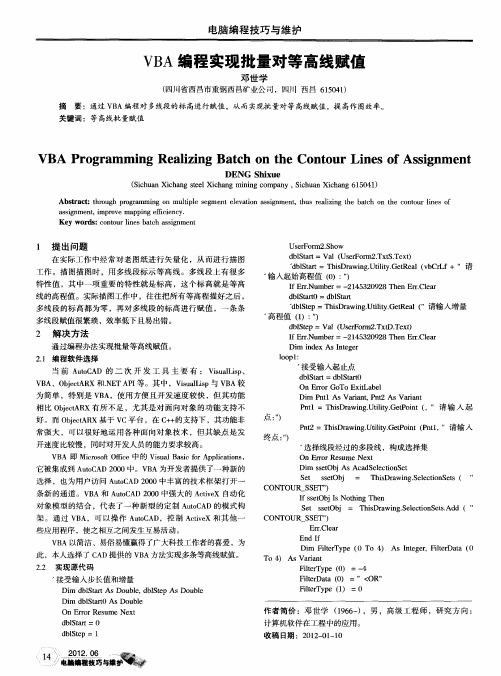
Ke r s c n o r i e a c s in n y wo d : o tu n sb t h a sg me t l
1 提 出问题
在实 际工作 中经 常对老 图纸进行矢 量化 ,从 而进行 描图 工作 。描 图描 图时 ,用多线段标 示等高 线。多线段 上有很 多 特性 值 ,其 中一 项重要 的特性 就是标高 ,这个标 高就是 等高 线 的高程值 。实际描 图工作 中,往往把所有等 高程描好之后 , 多线 段的标高都 为零 ,再对 多线段 的标 高进行赋值 ,一 条条
I r. fEr Numbe r: - 45 09 21 32 28 The r . e r n Er Cla d Str0 = d Str bl a t bl a t
多线段赋值很繁琐 ,效率低下且易出错 。
dlt bSe p=T i rwig ti .eR a C 请输 入增 量 hs a n .i t G tel D U ly 高程值 ():) 1 ”
d ltp= Va Usr om2TxD.e t bSe l( eF r . t T x)
I r. fEr Numbe r= - 45 09 21 32 28 The T. e r n EI Cla Di i d ne r m n ex AsI tge
lo : o pl
V A 即 Mi oo fc 的 V sa B s r p l a os B c sf O i r t e中 i l ai f pi tn , u coA ci
选择线段经过 的多段线 ,构成选择集
On Er o r rRe ume Ne s xt
等高线自动赋值

目录
CONTENTS
• 引言 • 等高线基础知识 • 等高线自动赋值算法 • 实例分析 • 结论与展望
01
引言
主题简介
01
等高线自动赋值是地理信息系统 (GIS)中的一个重要技术,用于 将地形数据转换为等高线图,并自 动为等高线分配数值。
02
它基于数字高程模型(DEM)数据, 通过算法和技术手段生成等高线, 并自动为每条等高线赋予相应的海 拔或高程值。
重要性及应用领域
等高线自动赋值在地图制作、地形分 析、城市规划、土地利用、灾害防治 等领域具有广泛应用。
它能够快速、准确地生成等高线图, 提高工作效率,减少人工干预和误差 ,为相关领域的研究和应用提供可靠 的基础数据。
02
等高线基础知识
等高线的定义与特点
总结词
等高线是地图上表示地形高度相等的各点的连线,具有闭合、等距、连续等特 性。
研究成果总结
算法有效性
等高线自动赋值算法在多个数据集上进行了测试,结果表明算法能 够有效地对等高线进行赋值,提高了数据处理的自动化程度和准确 性。
适用性
该算法适用于各种类型的等高线数据,包括地形、地貌、水文等领 域的测量数据,具有广泛的应用前景。
对比优势
相较于传统的手动或半自动赋值方法,等高线自动赋值算法具有更高 的效率和精度,能够大幅减少人工干预和误差。
算法应用与结果展示
算法选择
根据等高线数据的特点和需求 ,选择适合的算法进行等高线
赋值。
参数调整
根据实际情况调整算法参数, 以获得最佳的赋值效果。
结果可视化
将赋值后的等高线数据导入GIS 软件或可视化工具中,生成等 高线地图。
结果输出
一种实用的等高线高程自动赋值方法研究

一种实用的等高线高程自动赋值方法研究作者:梁佳魏金占韦俊部来源:《科技资讯》2013年第16期摘要:数字地图中经常存在没有赋高程值和高程值赋值错误的情况,为后期应用及入库带来很多的不便。
针对此问题笔者结合Tin三角网原理,提出以高程散点为基准,构建Tin三角网,通过Tin三角形的边长与等高线在空间上的相交关系,自动检查和对等高线进行赋值。
经过笔者理论和实践分析,其正确率非常高,完全可用于对地形图等高线高程的检查和自动赋值。
关键词:Tin 自动高程赋值等高线空间分析中图分类号:P283 文献标识码:A 文章编号:1672-3791(2013)06(a)-0039-02传统的CAD中等高线往往通过高程点注记来识别等高线的高程,因此在CAD应用中,等高线很多就是普通的曲线,没有高程值。
随着数字地图的应用范围日益拓广,通过读取等高线的高程值来实现多种应用变得非常普遍,因此等高线没有高程值,对后期数字地图的应用在成很多不便。
1 实现思路等高线自动高程赋值一直是工程应用中的一个难题,当前常见的处理方式有两种,人工模式和半自动化模式。
前者主要通过人工方式,逐条录入等高线的高程值,另一种模式是由人工指定起始等高线,根据等高距及高差,自动通过空间关系完成等高线的高程赋值。
前者工作量巨大,在生产中基本不予采用,后者虽然部分实现自动化,但仍需人工干预,特别是出现地貌突变如陡坎、建筑物等,自动赋值往往失败。
市场上常见的具有此功能的软件有MapGis、清华山维等。
为了减轻等高线高程赋值的工作量,提高赋值的正确率,笔者拟采用采集的高程点,通过构建Tin三角网,实现等高线高程自动赋值。
传统的CAD地形图中,等高线的高程信息主要通过邻近的高程点进行获取,因此地形图中的高程点具有以下功能。
(1)是获取等高线高程信息的有效手段。
(2)是对数字地图中等高线高程信息进行检核的有效手段。
因此,通过高程点获取等高线高程信息,是最为可行和有效的手段。
等高线赋值流程详解
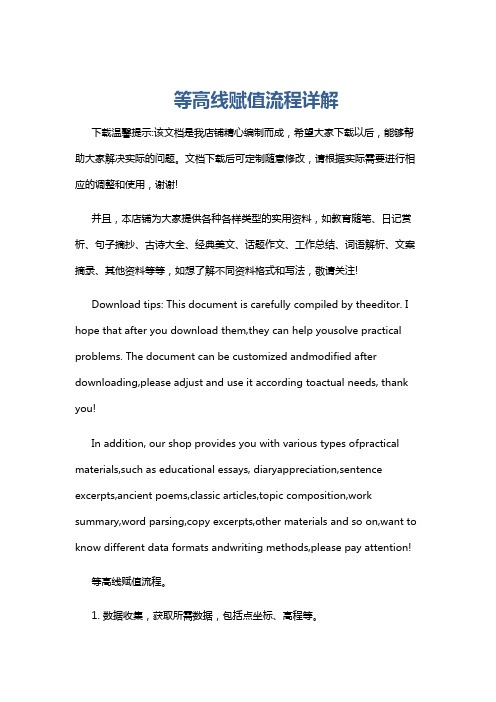
等高线赋值流程详解下载温馨提示:该文档是我店铺精心编制而成,希望大家下载以后,能够帮助大家解决实际的问题。
文档下载后可定制随意修改,请根据实际需要进行相应的调整和使用,谢谢!并且,本店铺为大家提供各种各样类型的实用资料,如教育随笔、日记赏析、句子摘抄、古诗大全、经典美文、话题作文、工作总结、词语解析、文案摘录、其他资料等等,如想了解不同资料格式和写法,敬请关注!Download tips: This document is carefully compiled by theeditor. I hope that after you download them,they can help yousolve practical problems. The document can be customized andmodified after downloading,please adjust and use it according toactual needs, thank you!In addition, our shop provides you with various types ofpractical materials,such as educational essays, diaryappreciation,sentence excerpts,ancient poems,classic articles,topic composition,work summary,word parsing,copy excerpts,other materials and so on,want to know different data formats andwriting methods,please pay attention!等高线赋值流程。
1. 数据收集,获取所需数据,包括点坐标、高程等。
等高线自动赋值

❖ 第二步:单击"矢量化"菜单下的"高程自动赋值"命 令,然后将鼠标放在等高线的中央,按住左键拖动,如 右图:
等高线自动赋值
❖ 然后再次单击鼠标左键,则系统会弹出"高程增量设置"对话 框,如左图,假设当前的高程值为1000,高程距为-10〔可以知 道这样的地形应该为一山峰〕;
❖ 单击"确定"按钮,即可实现等高线自动赋值,结果如右图:
❖ 系统弹出对话框,选择演示 数据"KU6_3.WL",并单击" 打开"按钮;
等高线自动赋值
❖ 则,"KU6_3.WL"线文件就被装入到当前的工程中 来了,如 图:
等高线自动赋值
❖ 第一步:让线文件 "KU6_3.WL"处于" 当前编辑"状态,编 辑其属性结构,如图: 〔参照"线编辑"〕
等高线自动赋值
等高线自动赋值然后再次单击鼠标左键则系统会弹出高程增量设置对话框如左图假设当前的高程值为1000高程距为10可以知道这样的地形应该为一山峰
等高线自动赋值
❖ 自动赋值的两个必要条件:
❖
① 、当前程〔前面讲过〕, 在左边的"工程管理窗口" 中单击右键,在弹出的快捷 菜单中,单击"添加项目"命 令;
CAD等高线批量赋值

刚在网上翻到一段VBA代码据说是可以指量赋值,哪位大大看看能否把它转为cad的外挂程序,谢谢Private Sub CmdH_Click()'接受输入步长值和增量Dim dblStart As Double, dblStep As DoubleDim dblStart0 As DoubleOn Error Resume NextdblStart = 0dblStep = 1dblStart = ThisDrawing.Utility.GetReal(vbCrLf + "请输入起始高程值(0): ") If Err.Number = -2145320928 Then Err.CleardblStart0 = dblStartdblStep = ThisDrawing.Utility.GetReal("请输入增量高程值(1): ")If Err.Number = -2145320928 Then Err.ClearDim index As Integerloop1:'接受输入起止点dblStart = dblStart0On Error GoTo ExitLabelDim Pnt1 As Variant, Pnt2 As VariantPnt1 = ThisDrawing.Utility.GetPoint(, "请输入起点:")Pnt2 = ThisDrawing.Utility.GetPoint(Pnt1, "请输入终点:")'选择线段经过的多段线,构成选择集On Error Resume NextDim ssetObj As AcadSelectionSetSet ssetObj = ThisDrawing.SelectionSets("CONTOUR_SSET")If ssetObj Is Nothing ThenSet ssetObj = ThisDrawing.SelectionSets.Add("CONTOUR_SSET")Err.ClearEnd IfDim FilterType(0 To 4) As Integer, FilterData(0 To 4) As VariantFilterType(0) = -4FilterData(0) = "<OR"FilterType(1) = 0FilterData(1) = "LWPolyline"FilterType(2) = 0FilterData(2) = "Polyline"FilterType(3) = 0FilterData(3) = "Line"FilterType(4) = -4FilterData(4) = "OR>"Dim PntList(0 To 5) As DoublePntList(0) = Pnt1(0): PntList(1) = Pnt1(1): PntList(2) = Pnt1(2)PntList(3) = Pnt2(0): PntList(4) = Pnt2(1): PntList(5) = Pnt2(2)ssetObj.ClearssetObj.SelectByPolygon acSelectionSetFence, PntList, FilterType, FilterData'依次为选择集中每条多段线设置高程Dim ent As ObjectDim NP As VariantDim i As IntegerFor Each ent In ssetObjSelect Case TypeName(ent)Case "IAcadLine"'给直线的起止点赋高程NP = ent.StartPointNP(2) = dblStartent.StartPoint = NPNP = ent.EndPointNP(2) = dblStartent.EndPoint = NPCase "IAcadLWPolyline"'给LWPolyline赋高程ent.Elevation = dblStartCase "IAcadPolyline"'给LWPolyline赋高程ent.Elevation = dblStartCase Else'给3DPolyline赋高程ReDim NPS(UBound(ent.Coordinates)) As DoubleNPS = ent.CoordinatesFor i = 2 To UBound(ent.Coordinates) Step 3NPS(i) = dblStartNext ient.Coordinates = NPSEnd Selectent.color = acReddblStart = dblStart + dblStepNext'输出执行结果汇报If Err.Number = 0 ThenThisDrawing.Utility.Prompt "已成功的为等高线设置高程。
等高线批量赋值

等高线批量赋值
1、先将需要赋值的等高线高程与目的值求差(任意同一位置等高线)
2、选取需要赋值的等高线中任意一条线,增减其高程值(直接修改左边工具栏几何图形标
高),增减值为前面算出的差值
3、新建一个界面,将修改后的等高线原坐标粘贴过去
4、回到需要赋值的等高线图面,将增减过的等高线值改回之前的值,然后选中需要赋值的
所有等高线,带基点复制(选择修改那条线),切换至新建的那个界面,粘贴完成第一步
5、那么,麻烦的来了,因为增减值得原因可能使计曲线和间曲线位置错位,这就需要检查
处理了,当然不排除有直接是对的(等高距而定)。
Cass里面有个计曲线识别,但通常盗版的很多都用不了,是未知命令,那么久只能自己检查修改了。
CAD设计图纸等高线批量生成高程点

CAD设计图纸等高线批量生成高程点
CAD设计图纸等高线批量生成高程点
本文介绍了一种将CAD设计图纸中的等高线转换为高程
点的方法,以便进行土方测算。
通过将CAD文件加载到ArcGIS 软件中,导出等高线为SHP格式并添加高程字段,然
后使用编辑工具进行点间距设置和折点转点功能,即可获取高程点。
具体步骤如下:
首先关闭CAD中除了等高线之外的所有图层,然后将CAD文件加载到ArcGIS软件中。
接着,将等高线导出为SHP 格式并添加X、Y、n字段,删除其他字段。
编辑等高线图层,n高程字段,然后保存。
使用“增密”工具进行生成点间距设置,从而增加生成高程点的密度。
通过“折点转点”工具进行线转点功能,获取高程点。
打开高程点图层,计算X、Y坐标。
最后,将点图层进行表格输出为dbf格式数据,并按照dat文件的整
理方式获得高程点文件。
这种方法可以自动化生成高程点,减少工作量,提高工作效率。
基于Autolisp语言的等高线批量赋标高程序
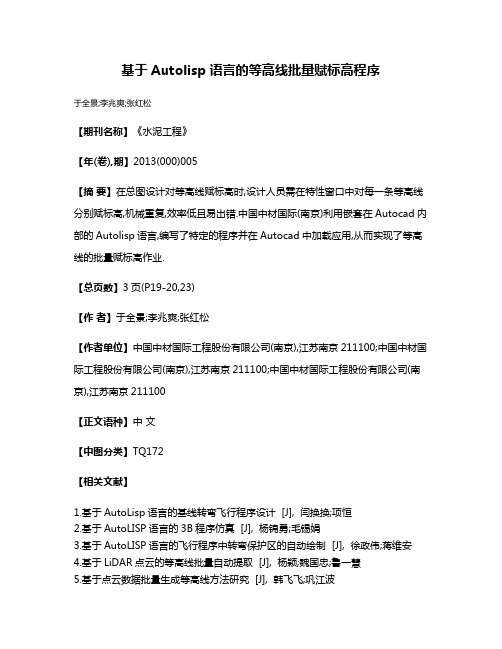
基于Autolisp语言的等高线批量赋标高程序
于全景;李兆爽;张红松
【期刊名称】《水泥工程》
【年(卷),期】2013(000)005
【摘要】在总图设计对等高线赋标高时,设计人员需在特性窗口中对每一条等高线分别赋标高,机械重复,效率低且易出错.中国中材国际(南京)利用嵌套在Autocad内部的Autolisp语言,编写了特定的程序并在Autocad中加载应用,从而实现了等高线的批量赋标高作业.
【总页数】3页(P19-20,23)
【作者】于全景;李兆爽;张红松
【作者单位】中国中材国际工程股份有限公司(南京),江苏南京211100;中国中材国际工程股份有限公司(南京),江苏南京211100;中国中材国际工程股份有限公司(南京),江苏南京211100
【正文语种】中文
【中图分类】TQ172
【相关文献】
1.基于AutoLisp语言的基线转弯飞行程序设计 [J], 闫换换;项恒
2.基于AutoLISP语言的3B程序仿真 [J], 杨锦勇;毛锡娟
3.基于AutoLISP语言的飞行程序中转弯保护区的自动绘制 [J], 徐政伟;蒋维安
4.基于LiDAR点云的等高线批量自动提取 [J], 杨颖;魏国忠;鲁一慧
5.基于点云数据批量生成等高线方法研究 [J], 韩飞飞;巩江波
因版权原因,仅展示原文概要,查看原文内容请购买。
测绘中等高线批量连接处理的自动化实现
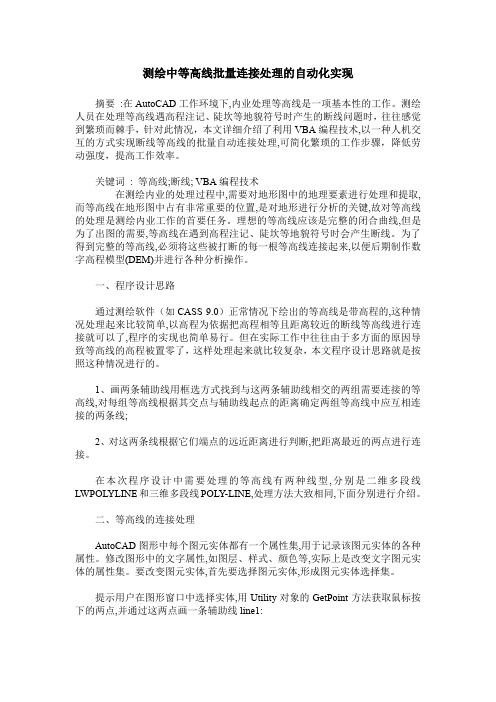
测绘中等高线批量连接处理的自动化实现摘要:在AutoCAD工作环境下,内业处理等高线是一项基本性的工作。
测绘人员在处理等高线遇高程注记、陡坎等地貌符号时产生的断线问题时,往往感觉到繁琐而棘手,针对此情况,本文详细介绍了利用VBA编程技术,以一种人机交互的方式实现断线等高线的批量自动连接处理,可简化繁琐的工作步骤,降低劳动强度,提高工作效率。
关键词: 等高线;断线; VBA编程技术在测绘内业的处理过程中,需要对地形图中的地理要素进行处理和提取,而等高线在地形图中占有非常重要的位置,是对地形进行分析的关键,故对等高线的处理是测绘内业工作的首要任务。
理想的等高线应该是完整的闭合曲线,但是为了出图的需要,等高线在遇到高程注记、陡坎等地貌符号时会产生断线。
为了得到完整的等高线,必须将这些被打断的每一根等高线连接起来,以便后期制作数字高程模型(DEM)并进行各种分析操作。
一、程序设计思路通过测绘软件(如CASS 9.0)正常情况下绘出的等高线是带高程的,这种情况处理起来比较简单,以高程为依据把高程相等且距离较近的断线等高线进行连接就可以了,程序的实现也简单易行。
但在实际工作中往往由于多方面的原因导致等高线的高程被置零了,这样处理起来就比较复杂,本文程序设计思路就是按照这种情况进行的。
1、画两条辅助线用框选方式找到与这两条辅助线相交的两组需要连接的等高线,对每组等高线根据其交点与辅助线起点的距离确定两组等高线中应互相连接的两条线;2、对这两条线根据它们端点的远近距离进行判断,把距离最近的两点进行连接。
在本次程序设计中需要处理的等高线有两种线型,分别是二维多段线LWPOLYLINE和三维多段线POLY-LINE,处理方法大致相同,下面分别进行介绍。
二、等高线的连接处理AutoCAD图形中每个图元实体都有一个属性集,用于记录该图元实体的各种属性。
修改图形中的文字属性,如图层、样式、颜色等,实际上是改变文字图元实体的属性集。
- 1、下载文档前请自行甄别文档内容的完整性,平台不提供额外的编辑、内容补充、找答案等附加服务。
- 2、"仅部分预览"的文档,不可在线预览部分如存在完整性等问题,可反馈申请退款(可完整预览的文档不适用该条件!)。
- 3、如文档侵犯您的权益,请联系客服反馈,我们会尽快为您处理(人工客服工作时间:9:00-18:30)。
1、先将需要赋值的等高线高程与目的值求差(任意同一位置等高线)
2、选取需要赋值的等高线中任意一条线,增减其高程值(直接修改左边工具栏几何图形标
高),增减值为前面算出的差值
3、新建一个界面,将修改后的等高线原坐标粘贴过去
4、回到需要赋值的等高线图面,将增减过的等高线值改回之前的值,然后选中需要赋值的
所有等高线,带基点复制(选择修改那条线),切换至新建的那个界面,粘贴完成第一步
5、那么,麻烦的来了,因为增减值得原因可能使计曲线和间曲线位置错位,这就需要检查
处理了,当然不排除有直接是对的(等高距而定)。
Cass里面有个计曲线识别,但通常盗版的很多都用不了,是未知命令,那么久只能自己检查修改了。
